Cómo deshabilitar el modo de tableta Windows 10 o encenderlo y qué hacer si se enciende a sí mismo

- 1127
- 348
- Elsa Navarro
El modo de la tableta es una opción de interfaz de Windows 10, optimizada para el control utilizando una pantalla táctil. A veces puede ser útil, pero con mayor frecuencia los usuarios se enfrentan al hecho de que debe desconectarse, así como con una situación en la que el modo de la tableta en sí se enciende.
Estas instrucciones están en detalle sobre cómo habilitar o deshabilitar el modo de tableta de Windows 10 en las últimas versiones del sistema, y también cómo hacer que nunca se encienda.
Cómo deshabilitar el modo de tableta Windows 10 por completo
Deshabilitar el modo de la tableta no es una tarea difícil, pero algunos se enfrentan al hecho de que en las computadoras portátiles con una pantalla táctil se enciende nuevamente, que está asociada con parámetros adicionales que lo incluyen en la entrada al sistema o al usar una computadora portátil con una pantalla táctil en el papel de una tableta.
Para apagar el modo de la tableta y apagar su activación automática, siga los siguientes pasos:
- En los parámetros, el sistema, una tableta en el párrafo "en la entrada al" Seleccionar "Sistema nunca usa el modo tableta", en el elemento "cuando uso este dispositivo como una" instalación "de la tableta no cambie a la tableta modo".

- En el campo de notificaciones o en los parámetros de sección - Sistema - Tableta - Cambie los parámetros adicionales de la tableta, apague el modo de la tableta.

Tenga en cuenta que en Windows 10 hay otra opción que se asemeja al modo de tableta desconectado: el menú de intercambio completo comienza. Sobre su desconexión en detalle en la última sección de las instrucciones.
Cómo habilitar un modo de tableta
En Windows 10 hay dos formas de habilitar el modo de tableta (además de la inclusión automática, que se consideró anteriormente):
- Uso de un botón en el campo de notificaciones que se abre haciendo clic en el icono de notificación. El botón puede estar ausente. Luego usamos el siguiente método.

- En la sección de parámetros (puede abrir las teclas Win+I o presionar el icono de engranaje a la izquierda a continuación) - El sistema - Tableta - Cambia los parámetros adicionales de la tableta. Encendemos el interruptor superior para usar el modo deseado.
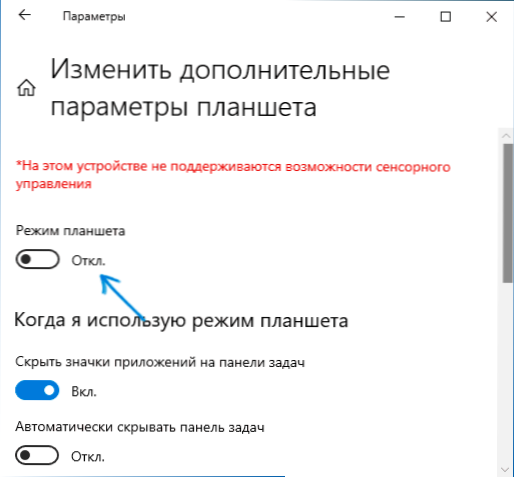
Listo, ahora la interfaz de Windows 10 se mostrará en forma de tableta.
información adicional
Hay otro modo en Windows 10, en parte que recuerda al modo de la tableta: el "menú de inicio de intercambio completo" llamado, cuando se enciende el lanzamiento, la aparición de la ventana de búsqueda en la barra de tareas (se abre a la altura completa).
Esta función cambia en la sección Parámetros - Personalización - Inicio - Abra el menú de inicio en modo de pantalla completa. Lea más sobre el tema: Cómo deshabilitar el inicio y la búsqueda de toda la pantalla en Windows 10.
Si tiene preguntas, pregunte en los comentarios, intentaré decir la solución.
- « Finalización de la configuración de su dispositivo Windows 10 cómo eliminar la ventana
- Cómo usar el shell ADB en el navegador Google Chrome sin instalar herramientas de plataforma SDK de Android »

